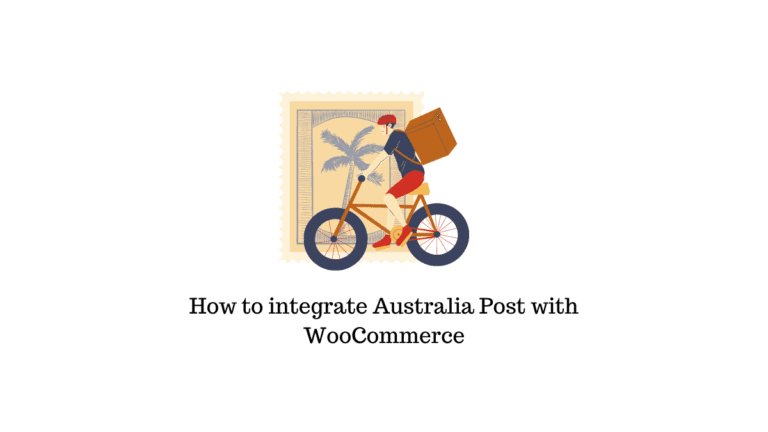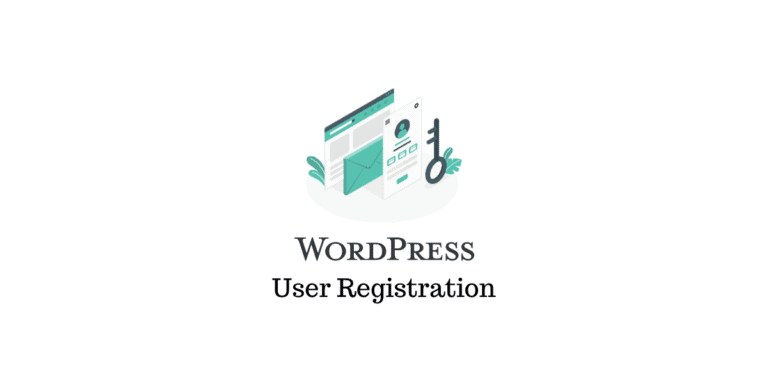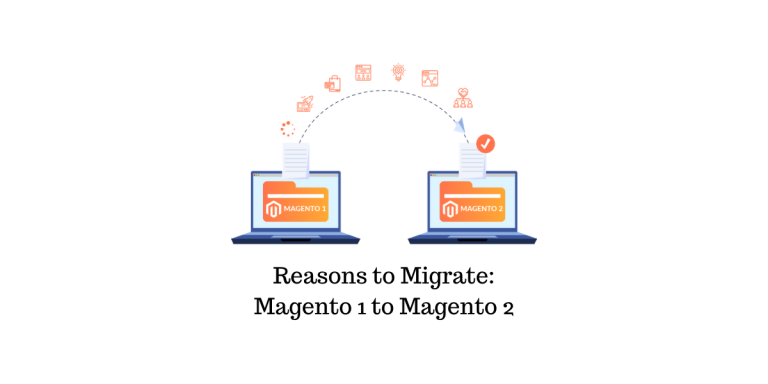Si vous recherchez des moyens d'améliorer le trafic sur votre site WordPress, les notifications Web push peuvent être une excellente option. Ils sont remarqués pour augmenter le nombre d'utilisateurs de retour et pour améliorer l'engagement des utilisateurs sur votre site. Les notifications push vous aideront à informer votre public lorsque vous publiez un nouveau contenu, ou même lorsque vous mettez à jour un contenu existant. Dans cet article, nous examinerons le processus de configuration des notifications Web push sur votre site WordPress. Pour cela, nous utiliserons le plugin populaire OneSignal. Une fois cette opération effectuée, votre public pourra recevoir des notifications Web push de votre site sur différents appareils et navigateurs.
Avantages de l'utilisation des notifications push
Les notifications push offrent des avantages certains lorsque vous essayez de communiquer avec vos utilisateurs. Voici un aperçu de certains de ces aspects.
Clarté et simplicité du message
Dans de nombreux cas, la communication par courrier électronique s’écarte et ne permet donc pas toujours de maintenir l’attention de l’utilisateur. D'autre part, grâce à la possibilité de messagerie précise, les notifications Web push peuvent transmettre le message que vous souhaitez partager rapidement et clairement.
Améliore le taux de clic
Selon les experts, les notifications push ont tendance à fournir un meilleur taux de clics que les e-mails. Le temps moyen passé sur le site après avoir atteint les notifications push a également tendance à être plus long.
Meilleur engagement de l'utilisateur
Un engagement accru des utilisateurs est une mesure importante du succès de tout site Web. Les notifications push permettent un meilleur engagement des clients par rapport à d'autres stratégies populaires telles que l'abonnement à la newsletter.
Augmentation des ventes et des conversions
Pour les propriétaires de magasins de commerce électronique, les notifications push peuvent être un aspect important pouvant augmenter les ventes et les conversions. Cela tient à la nature extrêmement ciblée de ces notifications. Lorsqu'un client potentiel accède à vos pages produits par le biais de notifications push, ses chances d'achat sont plus grandes.
Aide à fidéliser les clients
Lorsque vous communiquez régulièrement avec des clients via des notifications push Web, il est préférable de les conserver. YouNow, un site de diffusion en direct a affirmé que les notifications push les avaient beaucoup aidés à reprendre contact avec les clients sur leur plate-forme.
Comment configurer les notifications Web push sur votre site WordPress?
Nous décrirons ici étape par étape le processus de configuration des notifications Web push sur votre site WordPress.
Tout d'abord, vous devez installer et activer le plugin OneSignal WordPress sur votre site.
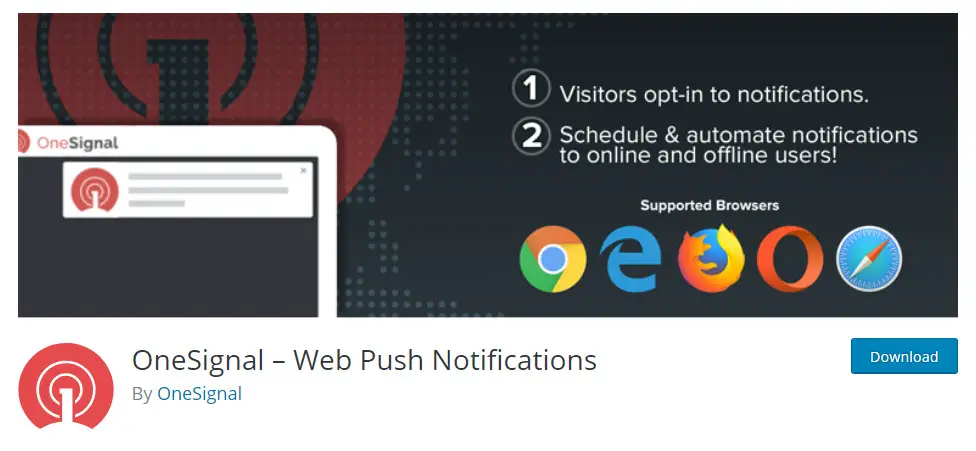
Sur la page des paramètres du plugin, vous verrez un Onglet Configuration, où vous devez entrez l'ID de l'application et la clé API.
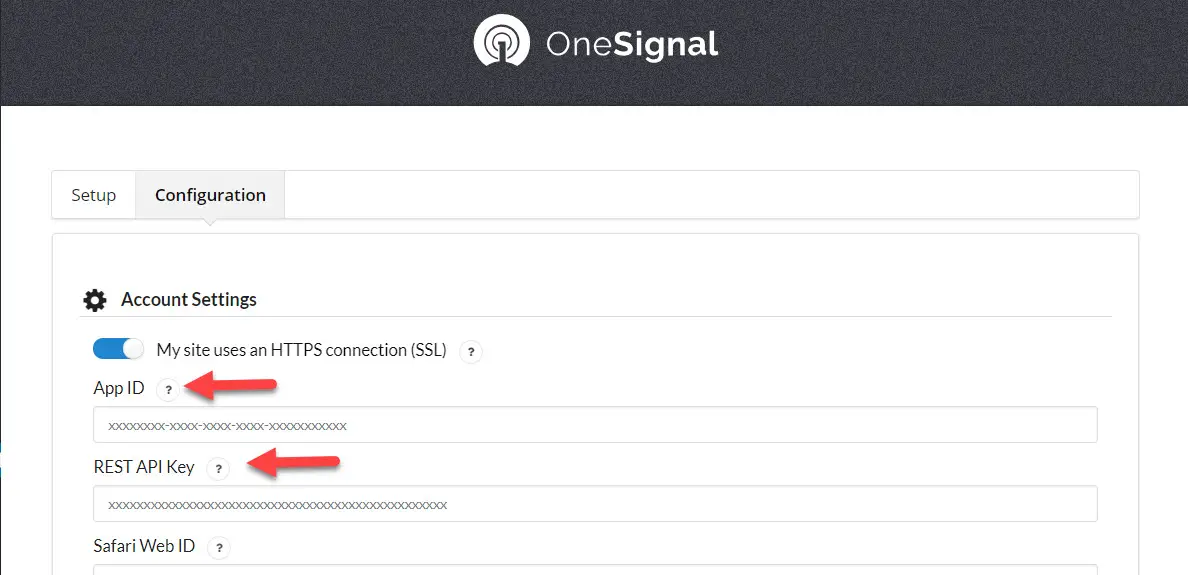
Vous trouverez ces informations dans votre compte OneSignal.
Connectez-vous à votre compte OneSignal. Si vous n'avez pas de compte, vous pouvez en créer un gratuitement.
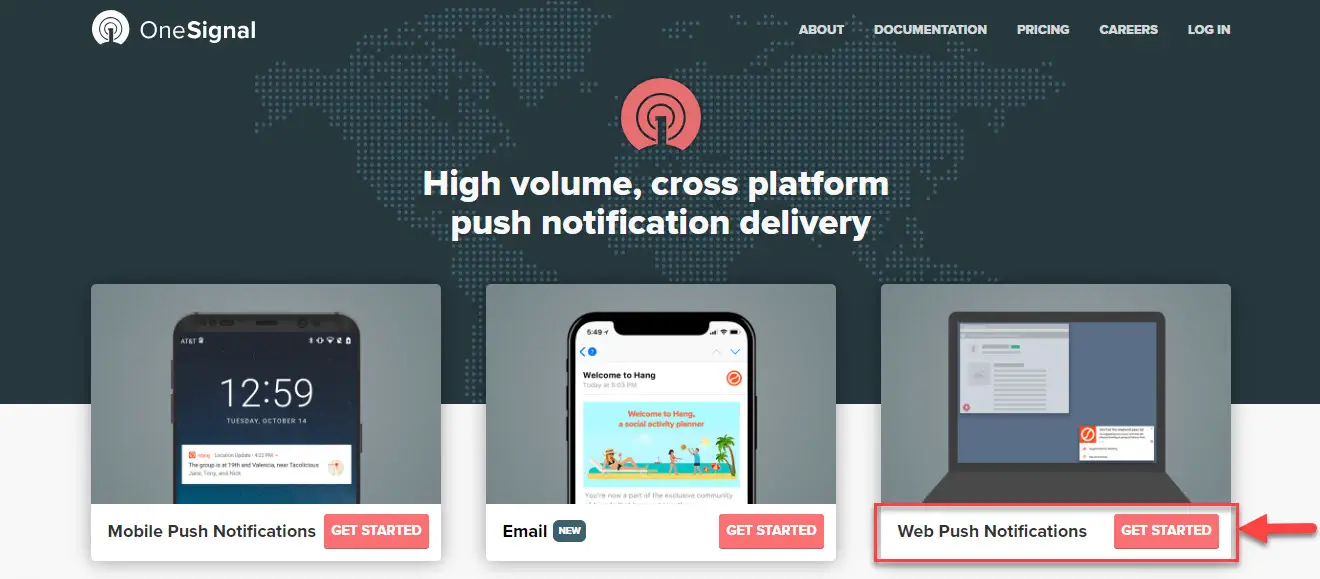
Lorsque vous vous connectez d'abord au compte OneSignal, vous devrez créer une application.
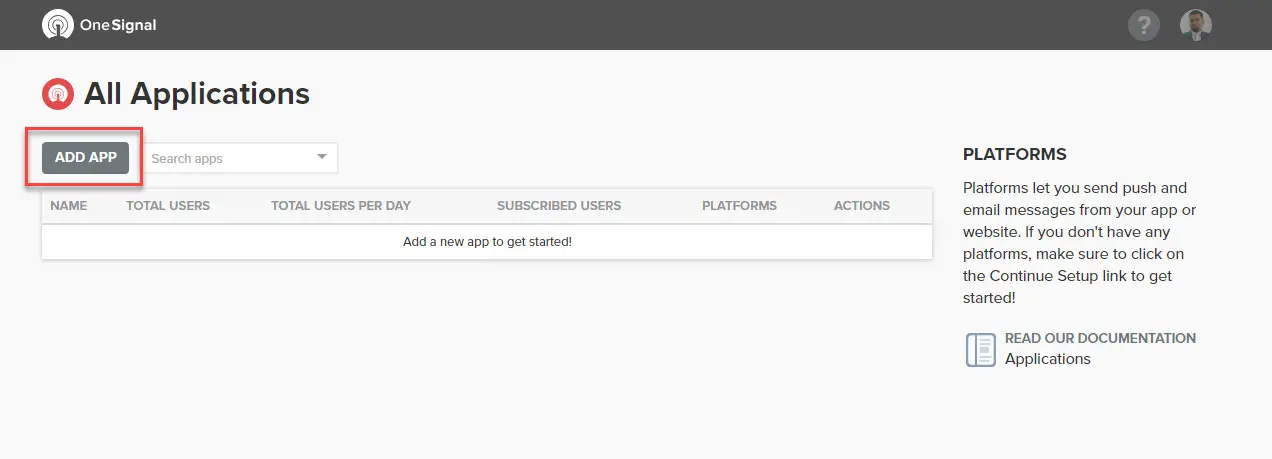
Clique le Ajouter une application bouton pour créer votre application. Vous pouvez entrer le nom de votre application ici.
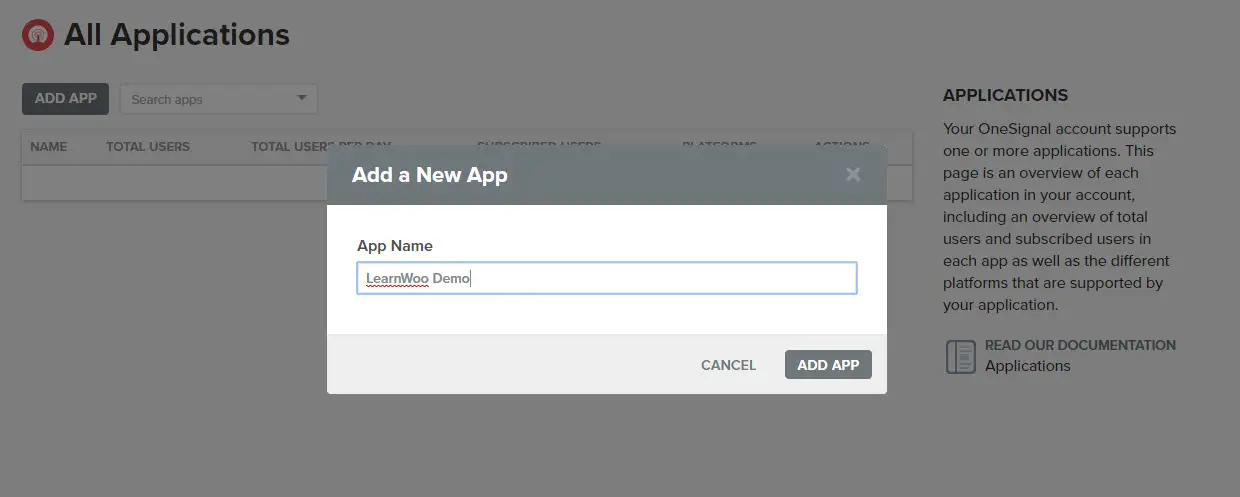
Une fois que vous avez ajouté l'application, vous devez configurer la plate-forme mise en place. Étant donné que nous activons les notifications Web Push, nous choisirons "Web Push" dans l'écran suivant. Si vous devez configurer plus de plates-formes, vous pouvez toujours revenir à cet écran plus tard et réussir à en ajouter.
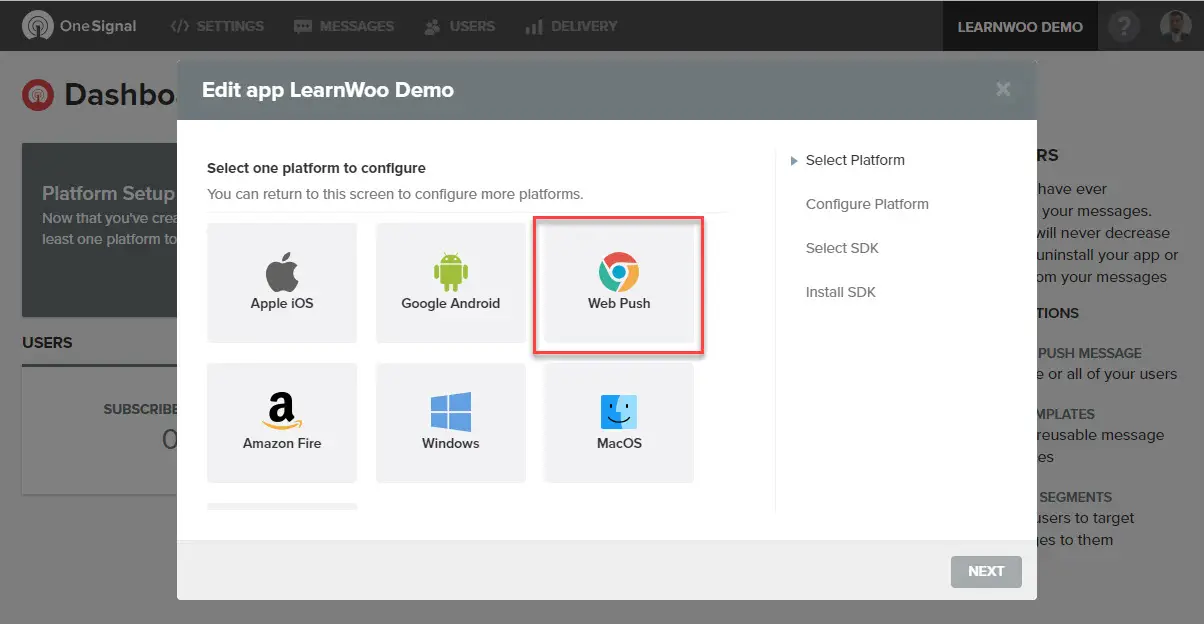
Maintenant, vous devez choisir l'intégration. Il existe une option spécifique pour les sites WordPress. Vous pouvez donc choisir l'option «plugin WordPress ou constructeur de site Web» ici. Une liste de CMS sera affichée maintenant, à partir de laquelle vous pouvez choisir “WordPress”.
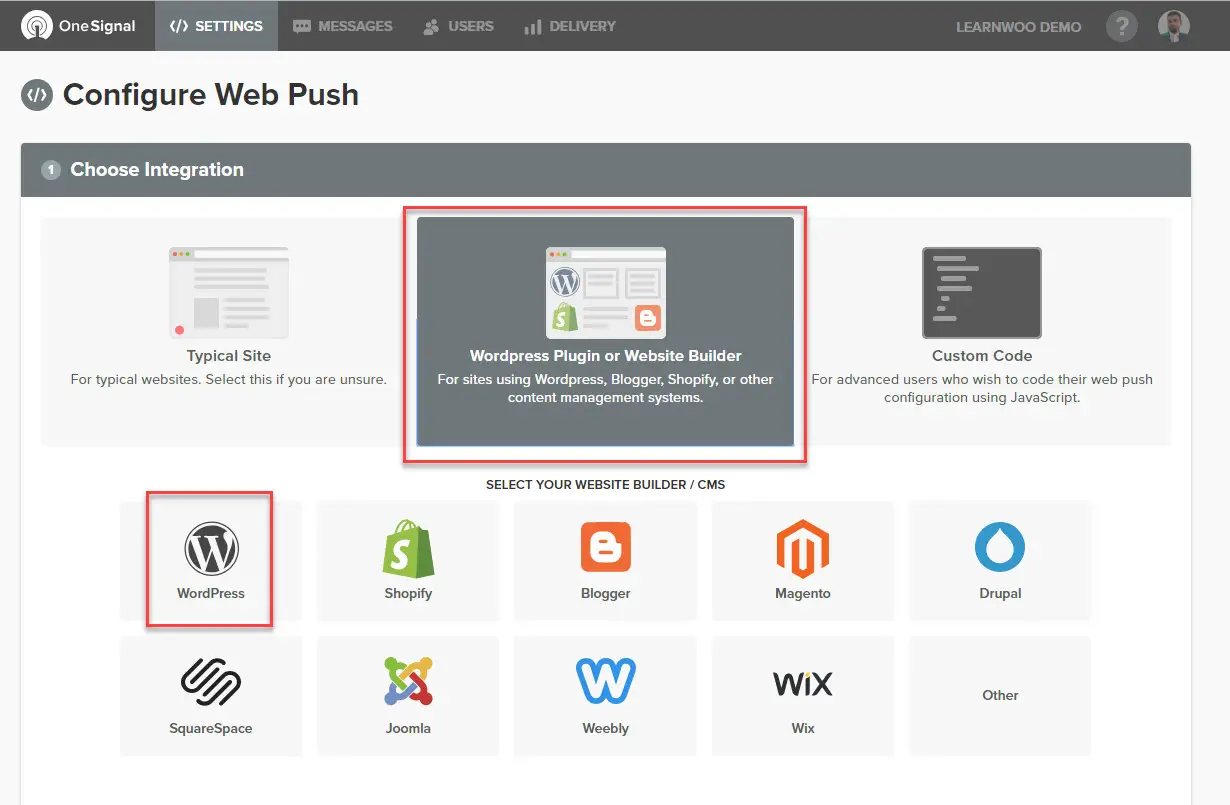
Suivi de cela, vous devez entrer votre site Web mis en place. Entrez le nom du site, l'URL du site et téléchargez une icône par défaut à afficher avec les notifications. Clique le sauvegarder bouton après avoir entré ces détails.
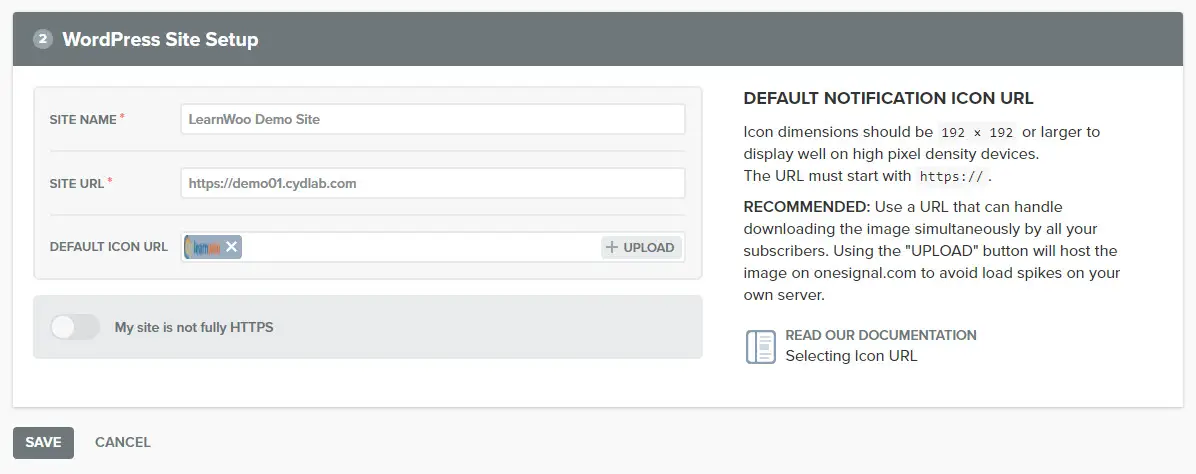
Une fois que vous avez cliqué sur le bouton Enregistrer, vous trouverez l'ID de l'application et la clé API sur l'écran suivant. Copier les deux détails.
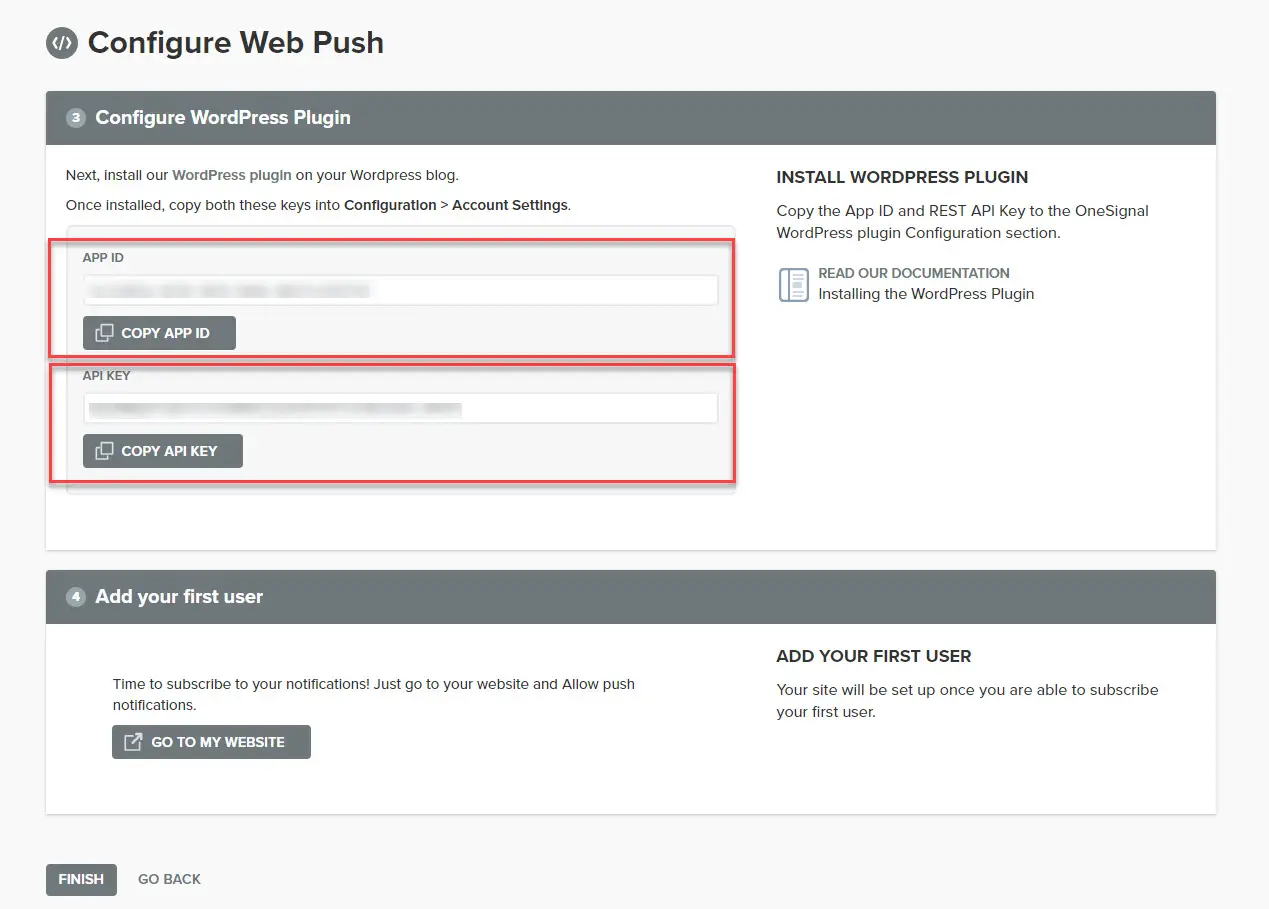
Retour sur votre site WordPress
Maintenant, retournez sur votre site WordPress et ajouter ces détails dans les champs respectifs. Cliquez sur Enregistrer et vous avez terminé!
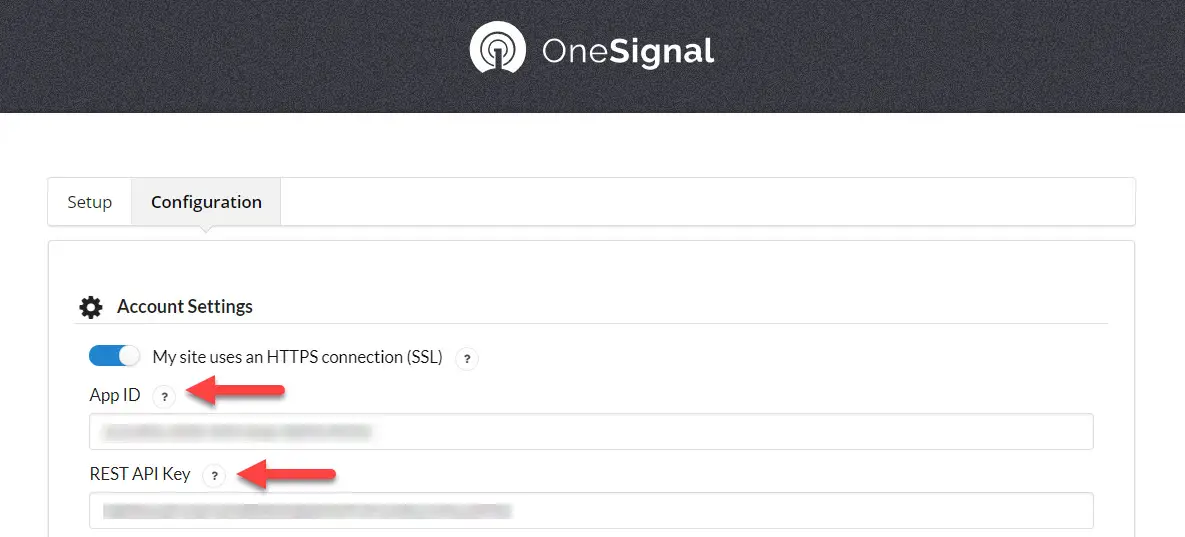
Sur le front-office de votre site, vous pouvez maintenant voir une icône de notification. Vos utilisateurs doivent cliquer sur cette icône et s'abonner.
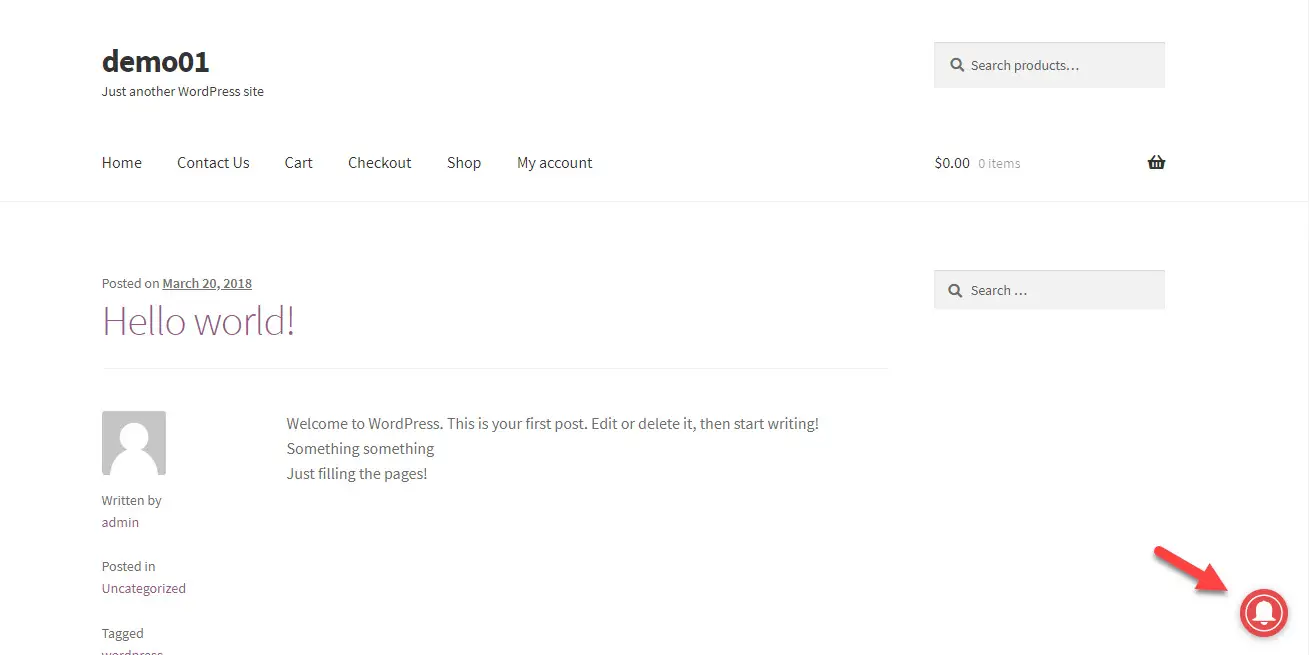
Chaque fois que vous publiez un nouveau message, vos abonnés recevront une notification comme celle ci-dessous:
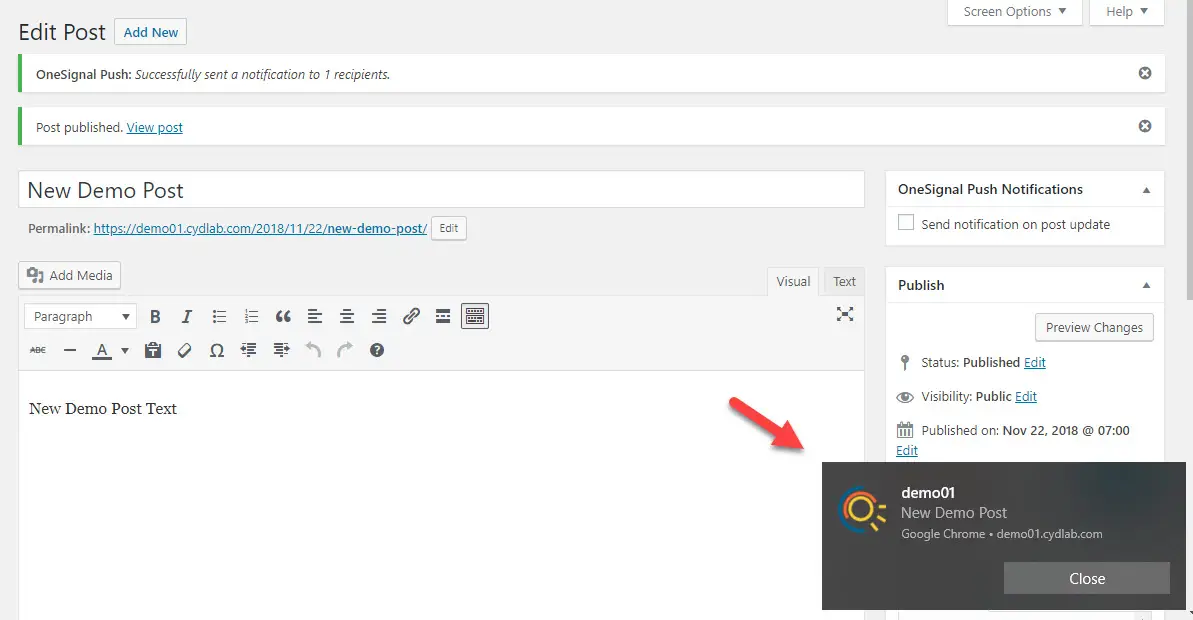
La configuration des notifications Web Push à l'aide du plug-in OneSignal est maintenant terminée.
Caractéristiques de OneSignal
OneSignal est une option populaire pour configurer les notifications Web push sur votre site WordPress. Voyons quelques-unes des fonctionnalités qui en font un choix préféré de nombreux propriétaires de sites Web.
Mise en place facile
Vous pouvez configurer les notifications OneSignal sur votre site Web en quelques minutes. La facilité d'installation est l'une des principales raisons de la popularité de l'outil.
Grandes fonctionnalités de suivi
Vous pourrez mesurer l'impact de ces notifications en temps réel. OneSignal permet de surveiller le taux de conversion de vos notifications et de vos courriels.
Facilement évolutif
C'est une solution facilement évolutive. En fonction du nombre croissant d'utilisateurs, vous pouvez choisir un plan de tarification avancé.
Portée des tests
Il offre des options simples pour les tests A / B. Vous pourrez envoyer deux types de messages différents à un petit groupe d'utilisateurs. En fonction des résultats, vous pouvez choisir d’envoyer le meilleur à la plupart de vos utilisateurs.
Ciblage ciblé
Vous pourrez planifier les notifications en fonction des préférences personnelles de vos utilisateurs. Il vous permet de personnaliser les messages et de les envoyer à un moment idéal, adapté à chaque utilisateur.
Livraison sans faille
Vous pouvez configurer les notifications sur votre site sans vous en préoccuper par la suite. L'automatisation sans faille de OneSignal garantirait que les notifications parviennent aux clients dans les délais impartis.
Fonctionnalités avancées
OneSignal offre des fonctionnalités avancées qui lui permettent de se démarquer de la concurrence. Des fonctionnalités telles que la segmentation, les notifications automatiques / déclenchées, une API de remise de notifications et des outils de reporting détaillés sont particulièrement utiles pour les propriétaires de sites Web.
Autres outils populaires pour ajouter des notifications Web push sur votre site WordPress
Voici une liste de certains des outils populaires autres que OneSignal que vous pouvez utiliser pour configurer les notifications Web Push sur votre site WordPress ou votre boutique WooCommerce.
PushEngage
PushEngage est un autre service populaire qui vous aidera avec les notifications push du navigateur. Il enverra automatiquement des notifications personnalisées et aidera également à la segmentation automatique. La plate-forme prend en charge tous les navigateurs activés pour les notifications, y compris Chrome, Firefox, Safari, Opera, etc.
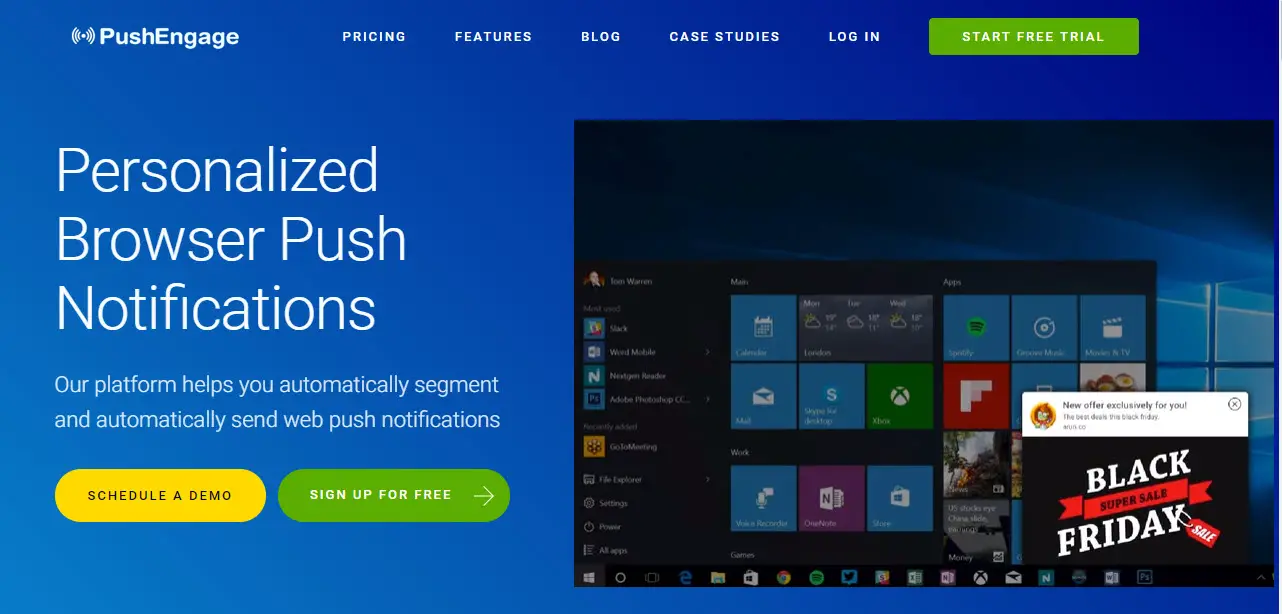
Voici un aperçu des fonctionnalités de PushEngage:
Aide avec un chariot abandonné
Vous pouvez envoyer des messages personnalisés aux clients qui abandonnent leurs paniers sur votre boutique en ligne. D'un simple clic, vous pouvez configurer cette fonctionnalité de déclenchement automatique pour envoyer des notifications de panier abandonnées.
Meilleure segmentation des utilisateurs
La segmentation de vos utilisateurs en fonction d'un ensemble de paramètres sélectionné vous permettrait d'envoyer des notifications plus ciblées à vos utilisateurs. PushEngage offre une segmentation automatique où les clients sont segmentés en fonction de leur URL d'origine, du périphérique qu'ils utilisent ou de l'emplacement depuis lequel ils naviguent. Lors de la configuration d'un calendrier pour les notifications, vous pourrez inclure ou exclure de manière sélective les segments que vous avez créés. Dans l’ensemble, cette approche est très efficace pour améliorer vos taux de clics.
Utiliser l'analyse pour de meilleurs résultats
PushEngage offre d'excellentes fonctionnalités pour mesurer l'efficacité de vos stratégies de notification. Il fournit une analyse détaillée de l'entonnoir pour vous aider à comprendre les modèles spécifiques de votre taux d'abonnement. Vous serez également en mesure de comprendre les performances des notifications individuelles. Il fournit également un rapport basé sur la géolocalisation de vos clients.
Utilisez des déclencheurs
Vous pouvez envoyer des notifications en fonction d'une série d'actions effectuées par vos utilisateurs sur votre site. Une action peut être un clic, un téléchargement, regarder une vidéo, acheter un produit, etc. Il est intéressant de noter que vous pouvez limiter le nombre de notifications qu'un client reçoit de votre part au cours d'une seule journée. Les notifications automatiques basées sur les actions du client peuvent grandement aider à améliorer l'engagement et le taux de conversion de votre magasin.
PushEngage prend en charge plusieurs navigateurs tels que Chrome, Firefox, Safari et plus. Vous pouvez utiliser les données de Google Analytics pour comprendre le navigateur préféré de vos utilisateurs. Vous pouvez facilement ajouter PushEngage à votre site WordPress à l'aide de leur plugin.
Ils ont un plan gratuit que vous pouvez utiliser si vous avez jusqu'à 2500 abonnés. Les plans tarifaires payés commencent à 29 $ pour la version Pro. Vous pouvez planifier une démonstration avec eux ou commencer un essai gratuit de l'un de leurs plans si vous êtes intéressé pour l'essayer.
PushAssist
PushAssist est un service populaire qui vous aidera à atteindre vos clients et à les réengager sur votre site Web. Il prend en charge plusieurs navigateurs et vous aide à créer des messages personnalisés pour mieux les cibler. Au fur et à mesure que vous augmentez le nombre de clients fidèles sur votre site et améliorez l'engagement, vos conversions connaîtront également un regain d'intérêt.
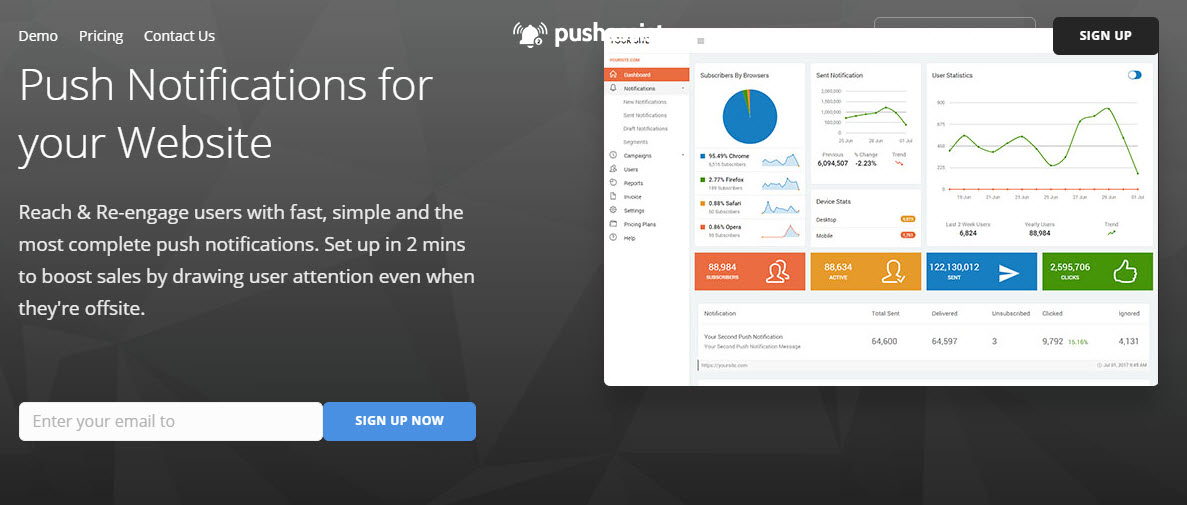
Voici une liste des fonctionnalités avancées que vous trouverez avec PushAssist.
Mesurer l'efficacité de vos campagnes
Il vous aide à suivre les réponses de vos clients qui reçoivent des notifications push. Lorsque vous connaissez le comportement des clients en temps réel, vous serez en mesure de décider de votre prochaine approche en conséquence.
Segmentation
Vous pouvez créer plusieurs ensembles d'utilisateurs en fonction de leurs habitudes d'achat, de leur emplacement, de leurs habitudes de navigation, etc.
Options pour improviser
Vous pourrez planifier des notifications en fonction d'une date et d'une heure choisies. Une fois que vous êtes plus au courant des habitudes de navigation de vos utilisateurs, vous pouvez l'utiliser de manière très efficace sans nuire à l'expérience client. De même, vous pouvez également comprendre les plateformes préférées de vos clients et créer en conséquence des campagnes. PushAssist prend en charge les notifications sur plusieurs plates-formes.
Ils ont un plan gratuit avec une limite de 3000 abonnés. Vous trouverez également des plans premium à partir de 9 $ par mois. En fonction du nombre d'abonnés que vous avez, vous pouvez choisir un forfait adapté et l'utiliser en conséquence.
PushCrew
PushCrew est une autre excellente option pour configurer les notifications Web Push sur les ordinateurs de bureau et mobiles. Approuvé par plus de 10000 clients, celui-ci est configuré en quelques minutes. Comme prévu, il prend en charge plusieurs navigateurs et répond à toutes les exigences en termes de fonctionnalités. Cela devrait vous aider à ré-engager les utilisateurs et les clients sur votre site de manière plus ciblée.
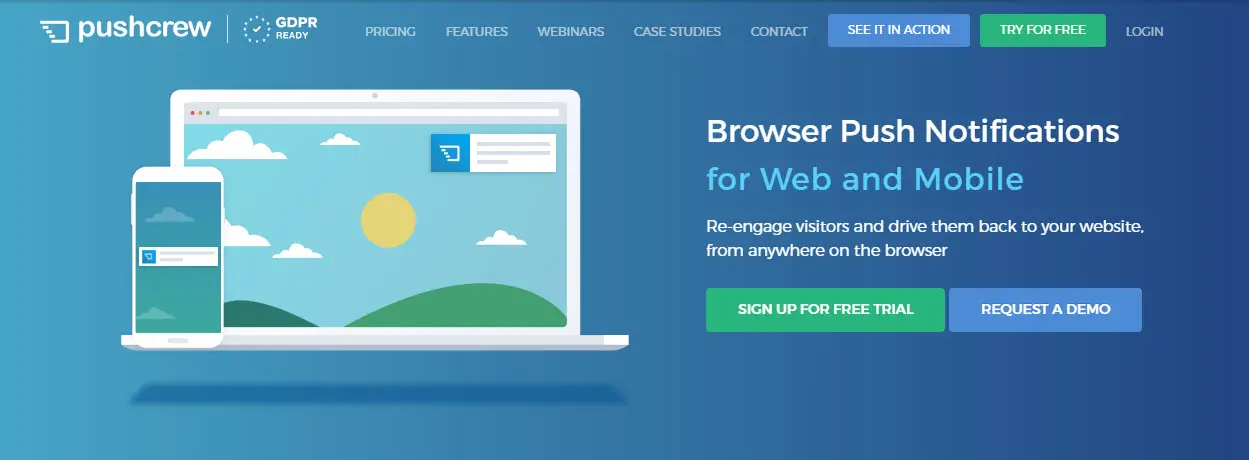
Voici une liste des fonctionnalités intéressantes de PushCrew:
Aide à la récupération des chariots abandonnés
PushCrew propose également un grand nombre de campagnes que vous pouvez créer pour cibler spécifiquement les utilisateurs qui abandonnent leur panier. Cela devrait aider à augmenter la part des revenus de votre magasin.
Campagnes ciblées
Avec PushCrew, vous pouvez créer des campagnes de notification de manière plus ciblée avec l’approche comportementale de PushCrew. Vous serez en mesure de fournir des notifications à différentes étapes du cycle de vie d'un client de manière plus appropriée. Vous pouvez utiliser les modèles de navigation, la géolocalisation et d’autres actions des clients pour des campagnes ciblées.
Prend en charge les emojis et les grandes images
L'utilisation d'éléments tels que les émoticônes et les grandes images peut capter l'attention de votre public plus facilement. Vous pourrez ainsi diriger les clients vers les pages souhaitées sur votre site plus efficacement.
Segmentation
Sans codage supplémentaire, vous pourrez segmenter les utilisateurs et créer des campagnes adaptées à chacun.
Test A / B
PushCrew vous offre la possibilité de tester vos messages avant de configurer les notifications. En fonction de la réponse du groupe d'utilisateurs test, vous serez en mesure de finaliser le message pour une campagne particulière.
Vous trouverez un forfait gratuit pour un maximum de 2000 abonnés. Les plans Premium commencent à 18 $ par mois et peuvent être mis à niveau en fonction de vos besoins.